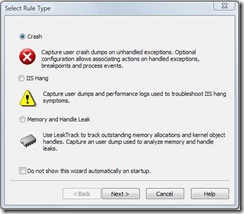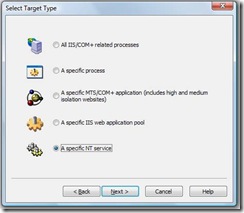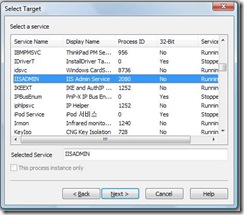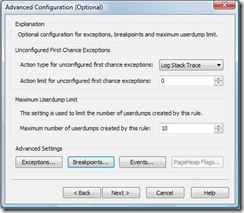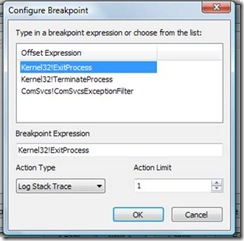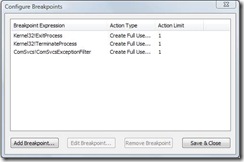DebugDiag 1.1 설치와 Crash Dump 수집 가이드
디버그 덤프 수집
DebugDiag 1.1 (x86) 도구
아래 작업은 메모리가 증가하는 프로세스가 정확히 식별된 상태에서만 수행이 가능합니다.
성능로그나 작업 관리자 등을 사용하여 문제가 발생하는 W3WP.EXE 프로세스를 우선 식별을 하여야 합니다.
DebugDiag 1.1 (x86) 도구 다운로드
========================================================================
다음 도구를 다운로드하십시오.
Debug Diagnostic Tool v1.1
서버에 DebugDiag 1.1 (x86) 도구 설치하기
========================================================================
debugdiag.msi 를 두번 클릭하여 설치 마법사에 따라 설치를 계속하십시오. 일반적인 경우 Typical을 선택하시면 됩니다.
설치를 마치면 DebugDiag 1.1 (x86) 도구의 옵션을 다음과 같이 변경합니다.
1. Tools 메뉴에서 Options And Settings를 선택합니다.
2. Options & Settings 대화창에서 Preferences 탭을 선택합니다.
3. "User service mode to overcome terminal server limitations (not persisted)"를 체크합니다.
4. (권장 옵션) "Enable raw debugger logs. Includes debug output and engine messages."를 체크합니다.
기본으로 두 옵션 모두 설정되어 있지 않습니다.
위의 과정을 완료 하신 후 아래의 과정을 통해서 문제가 발생하는 프로세스를 확인 , Crash 덤프를 수집할 수 있도록 해 주시기 바랍니다.
1. Debug Diagnostic Tool을 실행 하시면 아래와 같은 다이얼로그 박스가 화면에 표시 됩니다. 이때 기본적으로 선택되는 “Crash”가 아래의 그림과 같이 선택 되어 있도록 해 주신 후 “Next”를 클릭 하시기 바랍니다.
2. 다음 다이얼로그에서 아래의 그림과 같이 “A specific NT service”를 선택 하시고 “Next”를 클릭 하시기 바랍니다.
3. 다음에 표시되는 창에서 언급하셨던 서비스 프로세스를 확인 하시고 선택 하신 다음 “Next”를 클릭 하시기 바랍니다.
4. "Advanced Configuration (Optional)" 페이지에서 "Unconfigured First Chance Exceptions"에서 "Action type"를 "Log Stack Trace"를 선택하고
Action limit는 1을 선택합니다. Maximum Userdump Limit에는 100을 입력합니다.
5. Advanced Configuration (Optional) 창에서 Breakpoints… 버튼을 클릭합니다.
a. Configure Breakpoints 창에서 Add Breakpoint… 버튼을 클릭합니다.
b. Configre Breakpoint 창에서 Kernel32!ExitProcess를 선택하고, Action Type에서 Full Userdump를 선택한 다음 OK를 클릭합니다.
c. 앞에서와 같이 Kernel32!TerminateProcess의 Action Type도 Full Userdump를 선택한 다음 OK를 클릭합니다.
d. 앞에서와 같이 ComSvcs!ComSvcsExceptionFilter의 Action Type도 Full Userdump를 선택한 다음 OK를 클릭합니다.
6. "User Dump Location" 페이지에서 Userdump Location을 충분한 공간을 가진 드라이브 위치로 변경한 후 "다음" 버튼을 클릭합니다. 이 때 지정한 폴더는 미리 생성되어 있어야 합니다.
7. "Rule Completed" 페이지에서 "Activate the rule now" 를 선택하고 모니터링을 시작합니다.
8. 충돌이 발생하면 DebugDiag는 자동으로 규칙에서 지정한 폴더 위치에 덤프 파일을 생성합니다. 덤프파일이 생성될 때마다 Userdump Count가 증가하게 됩니다.